Eliminar Driver Restore - Actualizado Sep 2017
Guía de eliminación de Driver Restore
¿Qué es Driver Restore?
¿Es Driver Restore un programa seguro? ¿Deberías usarlo?

Si quieres actualizar los drivers de tu ordenador, es mejor que te alejes del virus Driver Restore. Este programa potencialmente no deseado (PUP) puede ser descubierto y eliminado por la mayoría de los eliminadores de spyware y malware, aunque pertenezca a la categoría de herramientas del sistema. A pesar de no ser malicioso, este programa puede causar varios problemas en tu PC, hacer que funcione más lento, ejecutar escaneos del sistema y mostrar resultados alterados para intentar convencerte de comprar su versión completa.
Tristemente, incluso la versión de licencia de este PUP puede raramente darte algo de utilidad a cambio. Este programa cuestionable ha sido desarrollado por una compañía llamada 383 Media Inc. De hecho, esta empresa es responsable de lanzar programas dudosos como System Optimizer Pro y SuperFast PC. Como puedes imaginar, estos programas están también categorizados como programas potencialmente no deseados.
Además, 383 Media Inc. es una empresa de marketing online; por ello, Driver Restore puede hackear tu navegador, cambiar su configuración, manipular tu experiencia al navegar, mostrar molestos anuncios e intentar redirigirte a sitios webs patrocinados.
Aunque la aplicación Driver Restore se promueva como una herramienta útil para tu ordenador, la cual debería ayudarte a actualizar y restaurar tus drivers, por favor, no caigas en este engaño barato y no instales este programa. Aunque este programa se presenta diciendo que compruebes tu PC gratuitamente, para usar todas las características que ofrece tendrás que comprar su versión «completa» que cuesta entre $29.95 o $39.95. Te recomendamos encarecidamente que no compres este programa, es que es una herramienta inútil.
Otro problema relacionado con esta aplicación potencialmente no deseada es la publicidad web molesta que aparece en la pantalla de tu PC de vez en cuando. Si te das cuenta de extraños anuncios pop-up o nuestras pestañas abriéndose en tu navegador cuando estás en Internet, esto indica que tu PC está infectado con un programa adware.
Los programas adware siempre publicitan algo, y en este caso, promueven el PUP Driver Restore. Los anuncios que promueven este programa sospechoso normalmente provienen del sitio landing.driverrestore.com. Los anuncios de landing.driversrestore.com dicen que este programa es una «Descarga altamente recomendable», pero si estos anuncios te molestas, no deberías esperar más y eliminar el software Driver Restore del sistema. Para saber cómo hacerlo, sigue las instrucciones de abajo.
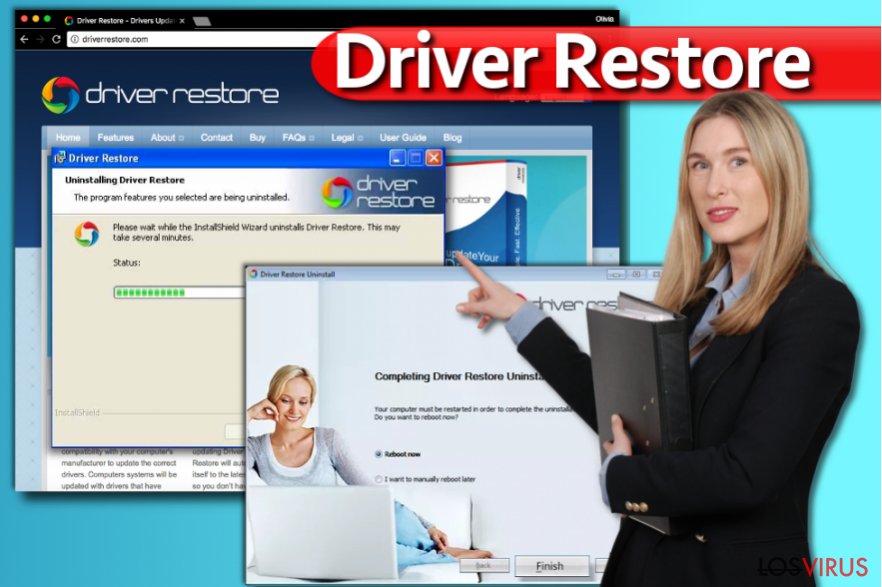
Técnicas de distribución de Driver Restore
Como ya hemos mencionado, este programa cuestionable está agresivamente endosado como herramienta útil que debería ayudarte a administrar tus drivers. Puedes fácilmente descargar este programa potencialmente no deseado desde su página web oficial o desde varias webs de descargas. Sin embargo, por favor, NO lo hagas.
Además, parece que Driver Restore puede venir como archivo adjunto adicional junto a otros programas gratuitos. Normalmente, así es cómo los adwares y programas potencialmente no deseados se acaban instalando en los sistemas. Cuando analizamos la información sobre esta aplicación desconfiable, llegamos a la conclusión de que Driver Restore puede ser también un adware.
Por esta razón, deberías tener mucho cuidado y evitar descargar (o comprar) programas sospechosos desconocidos. No importa que estos programas puedan parecer legítimos, deberías ejecutar una pequeña investigación y encontrar toda la información que sea posible sobre tus programas deseados. Además, comprueba siempre los freewares o programas gratuitos que instalas.
Selecciona SIEMPRE las opciones Avanzadas o Personalizadas de instalación y sigue el proceso al completo con cuidado. Intenta localizar y rechazar los archivos adjuntos indeseados. Como ya hemos mencionado, Driver Restore o similares programas potencialmente no deseados pueden venir como un único programa.
Eliminar Driver Restore del ordenador
Te recomendamos encarecidamente eliminar este inútil programa antes de que cause más daños. No pierdas tu dinero en nada y no compres estos programas dudosos que raramente pueden proporcionarte algo de utilidad. Sigue estos sencillos pasos y elimina Driver Restore de tu ordenador.
- Comprueba la carpeta de Mis Documentos e intenta encontrar la carpeta de Driver Restore (puede esconderse también en la carpeta de Descargas) y elimínala.
- Elimina Driver Restore del ordenador:
Puedes eliminar el daño causado por el virus con la ayuda de FortectIntego. SpyHunter 5Combo Cleaner y Malwarebytes son programas recomendados para detectar los programas potencialmente indeseados y virus junto a todos los archivos y entradas del registro que estén relacionados con ellos.
Guía de eliminación manual de Driver Restore
Desinstalar de Windows
Ve al Panel de Control e intenta encontrar los programas que se puedan denominar Driver Restore o Driver Restore 383 Media Inc.
Para eliminar Driver Restore de ordenadores con Windows 10/8, por favor, sigue estos pasos:
- Entra en el Panel de Control desde la barra de búsqueda de Windows y pulsa Enter o haz click en el resultado de búsqueda.
- Bajo Programas, selecciona Desinstalar un programa.

- Desde la lista, encuentras las entradas relacionadas con Driver Restore (o cualquier otro programa sospechoso recientemente instalado).
- Click derecho en la aplicación y selecciona Desinstalar.
- Si aparece el Control de Cuentas del Usuario haz click en Sí.
- Espera hasta que el proceso de desinstalación se complete y pulsa Aceptar.

Si eres un usuario de Windows 7/XP, procede con las siguientes instrucciones:
- Click en Windows Start > Panel de Control localizado en la parte derecha (si eres usuario de Windows XP, click en Añadir/Eliminar Programas).
- En el Panel de Control, selecciona Programas > Desinstalar un programa.

- Elige la aplicación indeseada haciendo click una vez.
- En la parte superior, click en Desinstalar/Cambiar.
- En la ventana de confirmación, elige Sí.
- Click en Aceptar una vez el proceso de eliminación finalice.
Elimina Driver Restore del sistema Mac OS X
-
Si estás usando OS X, haz click en el botón Go en la esquina superior izquierda de la pantalla y selecciona Applications.

-
Espera a que veas la carpeta Applications y busca por Driver Restore y cualquier otro programa sospechoso en ella. Ahora haz click derecho en cada entrada y selecciona Move to Trash.

Reiniciar MS Edge/Chromium Edge
Eliminar extensiones indeseadas de MS Edge:
- Selecciona Menú (los tres puntos horizontales en la esquina superior derecha de la ventana del navegador) y selecciona Extensiones.
- Desde la lista, selecciona la extensión relacionada y haz click en el icono del Engranaje.
- Click en Desinstalar en la parte de abajo.

Limpiar cookies y otros datos de navegación:
- Click en Menú (los tres puntos horizontales en la esquina superior derecha de la ventana del navegador) y selecciona Privacidad y Seguridad.
- Bajo datos de navegación, selecciona Elegir qué limpiar.
- Selecciona todo (a parte de contraseñas, aunque puedes querer incluir también las licencias de Media, si es aplicable) y selecciona Limpiar.

Restaurar los ajustes de nueva pestaña y página de inicio:
- Click en el icono de menú y elige Configuración.
- Luego encuentra la sección En el inicio.
- Click en Deshabilitar si encuentras cualquier dominio sospechoso.
Resetea MS Edge y los pasos de arriba no te han ayudado:
- Pulsa en Ctrl + Shift + Esc para abrir el Administrador de Tareas.
- Click en la flecha de Más detalles en la parte inferior de la ventana.
- Selecciona la pestaña Detalles.
- Ahora desliza y localiza cualquier entrada con el nombre de Microsoft Edge en ella. Click derecho en cada una de ellas y selecciona Finalizar Tarea para hacer que MS Edge deje de funcionar.

Si esta solución no te ha ayudado, necesitas usar un método más avanzado para resetear Edge. Ten en cuenta que necesitas hacer una copia de seguridad de tus datos antes de proceder.
- Encuentra la siguiente carpeta en tu ordenador: C:\\Users\\%username%\\AppData\\Local\\Packages\\Microsoft.MicrosoftEdge_8wekyb3d8bbwe.
- Pulsa Ctrl + A en tu teclado para seleccionar todas las carpetas.
- Click derecho en ellos y selecciona Eliminar.

- Ahora haz click derecho en el botón de Inicio y selecciona Windows PowerShell (Administrador).
- Cuando aparezca la nueva ventana, copia y pega el siguiente comando y pulsa Enter:
Get-AppXPackage -AllUsers -Name Microsoft.MicrosoftEdge | Foreach {Add-AppxPackage -DisableDevelopmentMode -Register “$($_.InstallLocation)\\AppXManifest.xml” -Verbose

Instrucciones para Edge basado en Chromium
Eliminar extensiones de MS Edge (Chromium):
- Abre Edge y haz click en Configuración > Extensiones.
- Elimina las extensiones indeseadas haciendo click en Eliminar.

Limpiar caché y datos del sitio:
- Click en Menú y selecciona Configuración.
- Selecciona Privacidad y Servicios.
- Bajo Limpiar datos de navegación, elige Seleccionar qué limpiar.
- Bajo rango de fecha, selecciona Todo el tiempo.
- Selecciona Limpiar ahora.

Resetear MS Edge basado en Chromium:
- Click en Menú y selecciona Configuración.
- En la parte izquierda, selecciona Reiniciar configuración.
- Selecciona Restaurar ajustes a sus valores por defecto.
- Confirma con Resetear.

Reiniciar Mozilla Firefox
Eliminar extensiones peligrosas
- Abre el navegador Mozilla Firefox y haz click en el Menú (los tres botones horizontales de la esquina superior derecha de la pantalla).
- Selecciona Add-ons.
- Aquí, selecciona los plugins que estén relacionados con Driver Restore y haz click en Eliminar.

Reiniciar la página de inicio:
- Click en los tres botones horizontales de la esquina superior derecha para abrir el menú.
- Selecciona Opciones.
- Bajo las opciones de Inicio, ingresa tu sitio preferido que se abrirá cada vez que abres de nuevo Mozilla Firefox.
Limpiar las cookies y datos del sitio:
- Click en el Menú y selecciona Opciones.
- Ve a la sección de Privacidad y Seguridad.
- Desliza hasta encontrar Cookies y Datos del sitio.
- Click en Limpiar datos…
- Selecciona Cookies y datos de sitios, así como Contenido Web en Caché y pulsa Limpiar.

Reiniciar Mozilla Firefox
En caso de que Driver Restore no se haya eliminado tras seguir las instrucciones de antes, reinicia Mozilla Firefox:
- Abre el navegador Mozilla Firefox y haz click en Menú.
- Ve a Ayuda y luego elige Información del Solucionador de Problemas.

- Bajo la sección Poner a punto Mozilla Firefox, haz click en Reiniciar Firefox…
- Una vez aparezca el pop-up, confirma la acción pulsando en Reiniciar Firefox – esto debería completar la eliminación de Driver Restore.

Reiniciar Google Chrome
Elimina extensiones maliciosas desde Google Chrome:
- Abre Google Chrome, haz click en el Menú (los tres puntos verticales de la esquina superior derecha) y selecciona Más herramientas -> Extensiones.
- En la nueva ventana abierta, verás la lista de todas las extensiones instaladas. Desinstale todos los complementos sospechosos haciendo clic en Eliminar.

Eliminar caché y datos web de Chrome:
- Click en el Menú y selecciona Ajustes.
- Bajo Privacidad y Seguridad, selecciona Limpiar datos de navegación.
- Selecciona Historial de navegación, Cookies y otros datos de sitios, así como Imágenes en caché y archivos.
- Click en Limpiar datos.
- Click Clear data

Cambiar tu página de inicio:
- Click en el menú y selecciona Configuración.
- Busca un sitio sospechoso en la sección En el inicio.
- Click en Abrir una página específica o un conjunto y haz click en los tres puntos para encontrar la opción de Eliminar.
Reiniciar Google Chrome:
Si los métodos previos no te han ayudado, reinicia Google Chrome para eliminar todos los componentes:
- Click en el Menú y selecciona Configuración.
- En los Ajustes, desliza y haz click en Avanzado.
- Desliza y localiza la sección Reiniciar y limpiar.
- Ahora haz click en Reiniciar ajustes y devolverlos a defecto.
- Confirma con Reiniciar ajustes para completar la eliminación.

Reiniciar Safari
Eliminar extensiones indeseadas de Safari:
- Click en Safari > Preferencias…
- En la nueva ventana, elige Extensiones.
- Selecciona la extensión indeseada relacionada con Driver Restore y selecciona Desinstalar.

Limpiar cookies y otros datos de páginas webs de Safari:
- Click en Safari > Limpiar historial…
- Desde el menú desplegable bajo Limpiar, elige todo el historial.
- Confirma con Limpiar Historial.

Reinicia Safari si los pasos de antes no te han ayudado:
- Click en Safari > Preferencias…
- Ve a la pestaña Avanzado.
- Elige Mostrar menú de Desarrollador en la barra del menú.
- Desde la barra del menú, click en Desarrollador y luego selecciona Limpiar cachés.

Después de desinstalar este programa potencialmente no deseado y arreglar cada uno de tus navegadores webs, te recomendamos que escanees el sistema de tu PC con un buen anti-spyware. Esto te ayudará a deshacerte de los rastros del registro de Driver Restore, y te permitirá identificar parásitos relacionados u otras posibles infecciones de malware en tu ordenador. Para ello, puedes usar nuestros programas más valorados: FortectIntego, SpyHunter 5Combo Cleaner o Malwarebytes.
Recomendado para ti
Elige un apropiado navegador web y mejora tu seguridad con una herramienta VPN
El espionaje online ha tenido un gran impulso en los últimos años y la gente cada vez está más interesada en cómo proteger su privacidad online. Uno de los básicos se basa en añadir una capa más de seguridad – elegir el navegador web más privado y seguro.
No obstante, hay un modo de añadir una capa extra de protección y crear una práctica de navegación web completamente anónima con la ayuda de la VPN Private Internet Access. Este software redirige el tráfico a través de diferentes servidores, dejando tu dirección IP y geolocalización ocultas. La combinación de un navegador seguro y la VPN Private Internet Access te permitirá navegar sin sentir que estás siendo espiado o afectado por criminales.
Copia de seguridad de los archivos para uso posterior, en caso de ataque de malware
Los problemas de software creados por malwares o pérdidas directas de datos debido a una encriptación puede conducir a problemas con tu dispositivo o daño permanente. Cuando tienes copias de seguridad actualizadas, puedes fácilmente recuperarte tras un incidente y volver a la normalidad.
Es crucial crear actualizaciones de tus copias de seguridad sobre cualquier cambio en tus dispositivos, por lo que puedes volver al punto donde estabas trabajando antes de que el malware modificase cualquier cosa o tuvieses problemas en tu dispositivo a causa de pérdida de datos o corrupción del rendimiento.
Cuando tienes una versión previa de cada documento importante o proyecto, puedes evitar frustración y pérdidas. Es bastante útil cuando aparecen malwares de la nada. Usa Data Recovery Pro para llevar a cabo la restauración del sistema.























